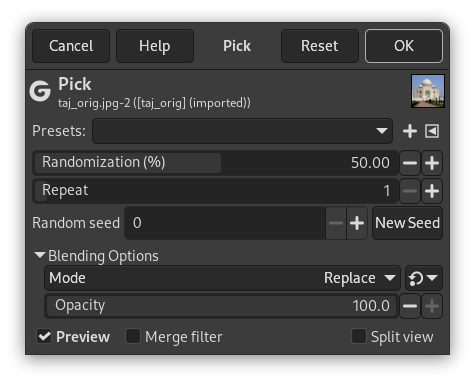El filtre Tria reemplaça cada píxel afectat per un valor de píxel escollit a l'atzar entre els vuit píxels veïns i ell mateix (des d'un quadrat de 3×3 el píxel és el centre). Tots o només alguns píxels d'una capa o selecció activa es veuen afectats, el percentatge de píxels afectats es determina per l'opció Aleatorietat(%).
- Predefinits, «Filtre d’entrada», Retallat, Opcions de combinació, Previsualitza, Combina el filtre, Vista dividida
-
![[Nota]](images/note.png)
Nota Aquestes opcions es descriuen a Secció 2, «Característiques comunes».
- Aleatorietat (%)
-
Aquest lliscador representa el percentatge de píxels de la capa o la selecció activa que es trien. Com més alt sigui el valor, més píxels queden triats.
- Repeteix
-
Aquest lliscador representa la quantitat de vegades que el filtre s'aplica. Un valor més alt genera més tria, i els valors dels píxels divergeixen més.
- Llavor aleatòria, Llavor nova
-
Aquesta opció controla l'aleatorietat del filtre. La casella llavor aleatòria us permet introduir manualment una llavor per a l'algorisme d'aleatorització utilitzat. També podeu generar una llavor aleatòria prement el botó . Si s'utilitza la mateixa llavor aleatòria en la mateixa situació, el filtre produeix exactament els mateixos resultats. Una llavor aleatòria diferent produeix resultats diferents.